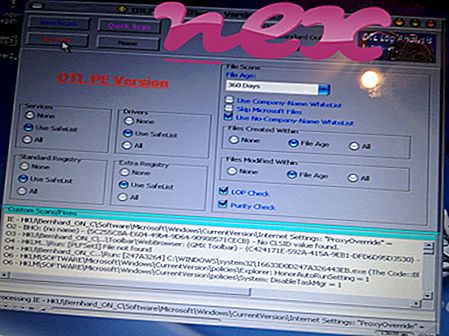Fișierul original TurboVHelp.exe este o componentă software a AI Suite II de către ASUS .
AI Suite II este o suită de programe utilitare care oferă instrumente pentru optimizarea performanțelor sistemului. TurboVHelp.exe deschide fișierul helper pentru Turbo V, un program care permite utilizatorilor să stabilească tensiunea sistemului pentru CPU. Acesta nu este un proces Windows esențial și poate fi dezactivat dacă este cunoscut pentru a crea probleme.AI Suite II este o colecție de programe utilitare freeware concepute pentru a lucra cu platforma Windows. Programele includ informația sistemului ASUS, un instrument de diagnosticare a sistemului; ASUS PC Probe II, un manager de fișiere; Actualizare ASUS, utilizată pentru a menține componentele ASUS actualizate; ASUS Fan Xpert, un instrument de viteză a ventilatorului; și ASUS MyLogo, un editor de logo-uri.ASUS este un vânzător de calculatoare personale chinezești care fabrică totul, de la desktop-uri și laptop-uri la telefoane mobile, monitoare, dispozitive optice de stocare și carduri grafice. În 2013, a fost al cincilea cel mai mare vânzător de calculatoare din lume, în ceea ce privește vânzările. Compania a început să lanseze plăci grafice în 2005 cu cartea inițială PhysX accelerator. ASUS a fost fondată în Taipei în 1989 de TH Tung, Ted Hsu, Wayne Hsieh și MT Liao, toți angajați anterior de Acer. Compania are sediul în prezent în Taipei, Taiwan.
TurboVHelp vine de la ASUS AI Suite II TurboV Ajutor er
Extensia .exe pe un nume de fișier indică un fișier exe existent. Fișierele executabile pot, în unele cazuri, să dăuneze computerului. Prin urmare, vă rugăm să citiți mai jos pentru a vă decide dacă TurboVHelp.exe de pe computer este un troian pe care ar trebui să-l eliminați sau dacă acesta este un fișier aparținând sistemului de operare Windows sau unei aplicații de încredere.

Procesul cunoscut sub numele de TurboVHelp aparține software-ului AI Suite II sau PoserContent2012 de către ASUSTeK Computer (www.asus.com) sau ASUSTek (www.asus.com).
Descriere: TurboVHelp.exe nu este esențial pentru sistemul de operare Windows și provoacă relativ puține probleme. TurboVHelp.exe se află într-un subfolder al "C: \ Program Files (x86)" sau uneori într-un subfolder al folderului profilului utilizatorului - în general C: \ Program Files (x86) \ ASUS \ AI Suite II \ TurboV EVO \ C: \ Program Files (x86) \ ASUS \ TurboV EVO \ . Dimensiunile cunoscute ale fișierelor pe Windows 10/8/7 / XP sunt 1.112.064 octeți (24% din toate aparițiile), 1.101.440 octeți și 20 de variante.
Procesul nu are descriere de fișier. Programul nu este vizibil. Fișierul TurboVHelp.exe poate înregistra intrări de la tastatură. Fișierul nu este un fișier de bază Windows. Fișierul TurboVHelp.exe este semnat digital. Fișierul TurboVHelp.exe este un fișier semnat cu Verisign. TurboVHelp.exe poate înregistra intrări de la tastatură și mouse. Prin urmare, ratingul de securitate tehnică este de 83% periculos ; cu toate acestea, trebuie să citiți și recenziile utilizatorilor.
Dezinstalarea acestei variante: În cazul unor probleme cu TurboVHelp.exe, puteți face următoarele:
Important: Unele tipuri de camuflaje malware se numesc TurboVHelp.exe. Prin urmare, ar trebui să verificați procesul TurboVHelp.exe de pe PC pentru a vedea dacă este o amenințare. Vă recomandăm Manager de activități de securitate pentru verificarea securității computerului. Aceasta a fost una dintre cele mai bune stiri de download ale revistei Washington Post si PC World .
Un computer curat și ordonat este cerința esențială pentru evitarea problemelor cu TurboVHelp. Aceasta înseamnă că rulați o scanare pentru programe malware, curățați unitatea hard disk utilizând 1 programe cleanmgr și 2 sfc / scannow, 3 programele de dezinstalare pe care nu mai aveți nevoie, verificarea programelor Autostart (utilizând 4 msconfig) și activarea Actualizării automate Windows. Nu uitați întotdeauna să efectuați copii de rezervă periodice sau cel puțin să setați puncte de restaurare.
Dacă întâmpinați o problemă reală, încercați să rețineți ultimul lucru pe care l-ați făcut sau ultimul lucru pe care l-ați instalat înainte ca problema să apară pentru prima dată. Utilizați comanda 6 resmon pentru a identifica procesele care vă provoacă problema. Chiar și pentru probleme grave, mai degrabă decât reinstalarea Windows, este mai bine să reparăți instalarea sau, pentru Windows 8 și versiuni ulterioare, să executați comanda 7 DISM.exe / Online / Cleanup-image / Restorehealth. Acest lucru vă permite să reparați sistemul de operare fără a pierde date.
Pentru a vă ajuta să analizați procesul TurboVHelp.exe pe computerul dvs., următoarele programe s-au dovedit a fi utile: Un Manager de activități de securitate afișează toate sarcinile Windows care rulează, inclusiv procesele ascunse încorporate, cum ar fi monitorizarea tastaturii și a browserului sau intrările Autostart. Un rating unic de risc de securitate indică probabilitatea ca procesul să fie potențial spyware, malware sau un troian. B Malwarebytes Anti-Malware detectează și elimină programele spyware de dormit, adware, troienele, keyloggerii, programele malware și trackerele de pe hard disk.
Fișier asociat:
spyprotector.exe rocketdock.dll mom.exe TurboVHelp.exe ipsbho.dll iesearchplugin.dll gfnexsrv.exe nlssrv32.exe hpzipm12.exe atkexcomsvc.exe wudfsvc.dll